当サイトは、アフィリエイト広告を利用しています。記事内容は公平さを心がけています。
新NISAを初めたいけど、買い方が分からない!積立設定の仕方が分からない!
そんな人向けの記事になっています。
スマホからも可能ではありますが、PCからの方が画面が大きく見やすいのでPCからログインするのがおすすめです。
まだ証券口座を持っていない人はこちらから登録できます↓

SBI証券にログイン
SBI証券ホームページにアクセス
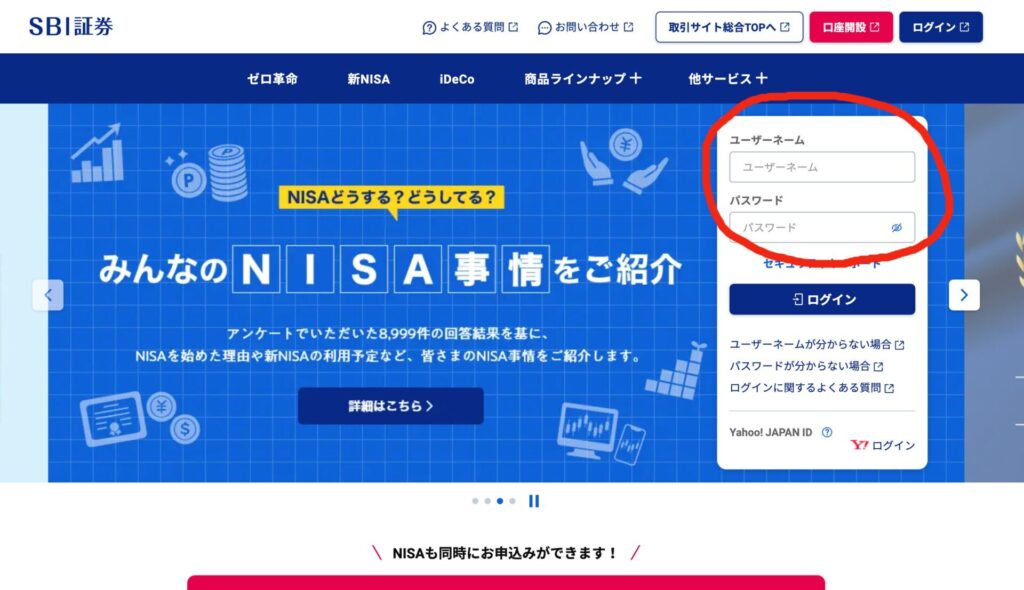
ユーザーネーム、パスワードを入力し、ログインします
NISA積み立て設定をする(購入方法)
積み立て投資枠で銘柄を探す(ここではeMAXIS Slim 全世界株式オールカントリーの場合)
右上のタブの【取引】→【NISA】を選択し下にスクロールする
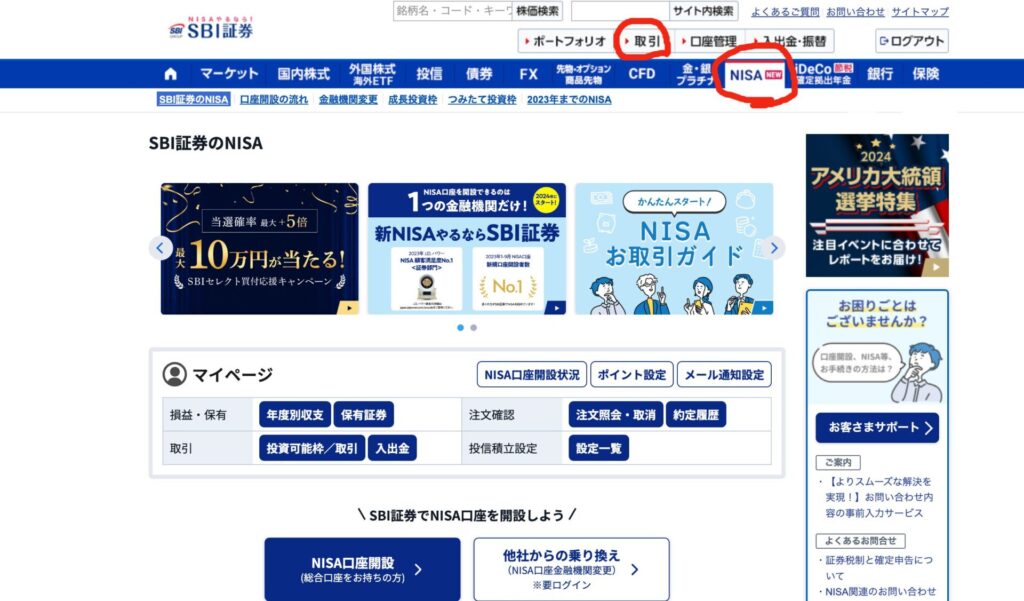
「つみたて投資枠で買える商品」の【投資信託】を選択

検索窓に【オールカントリー】を入力し、検索をかける
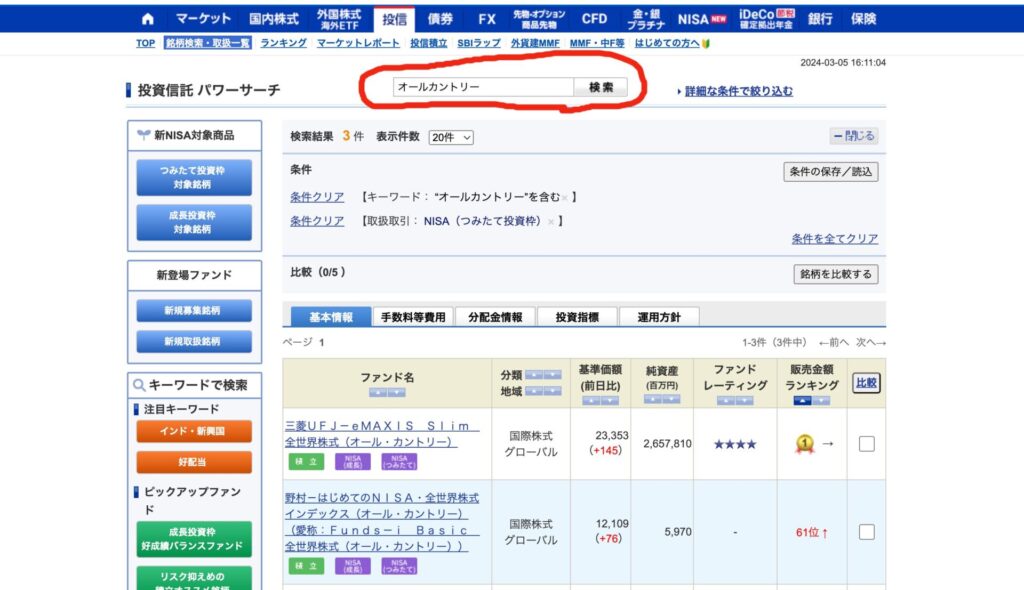
積み立て買付の詳細設定をする
三菱UFJ‐eMAXIS SLIM 全世界株式(オールカントリー)を選択し【積立買付】を選択
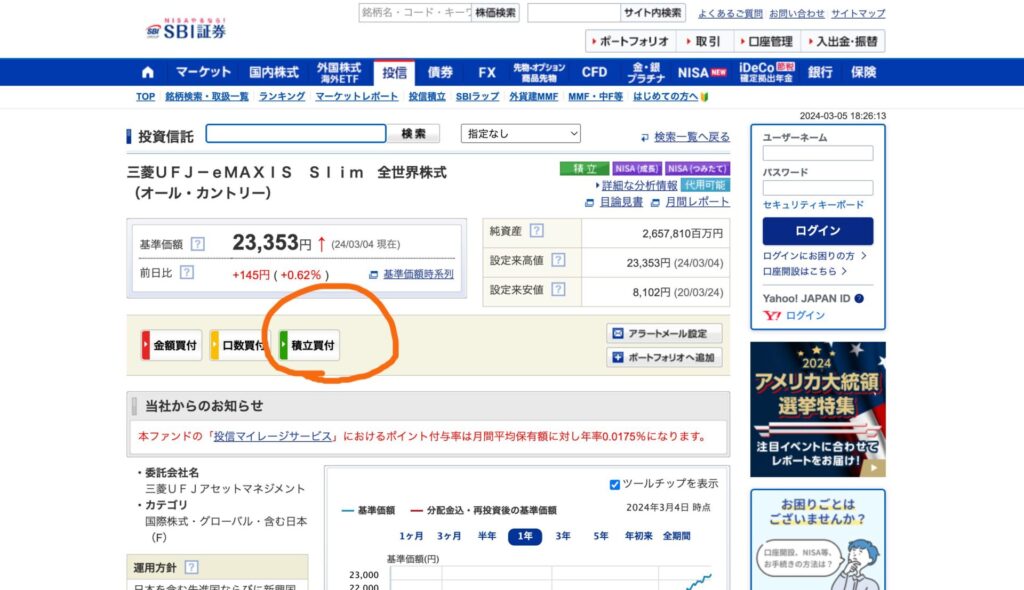
●決済方法を選択(現金orクレジットカード)
クレジットカードの場合は積み立て上限が5万円までになります
現金の場合も10万円までは積立可能です。(そもそも積立投資枠の上限が月10万まで、年間120万までになります)
最低金額は100円から選べます
初心者はドキドキしない金額で設定してみて慣れてきたら金額を増やしていっても良いでしょう。
●NISA枠ギリギリ注文の設定をする
☑を入れるとNISAの枠を無駄なく使い切れるよ〜という設定。必要な人は☑を入れる
(ギリギリ設定とは…上限いっぱいまで使いたい人には関わりますが、月10万円とか積み立てない人は関係ないので☑は入れても入れなくてもどちらでも良いです)
●積み立てコースと申込み設定日→入力したら【次へ】
積み立てコースは長期投資の場合なので毎月で問題ないです
申し込み設定日はお好きな日にしてOK
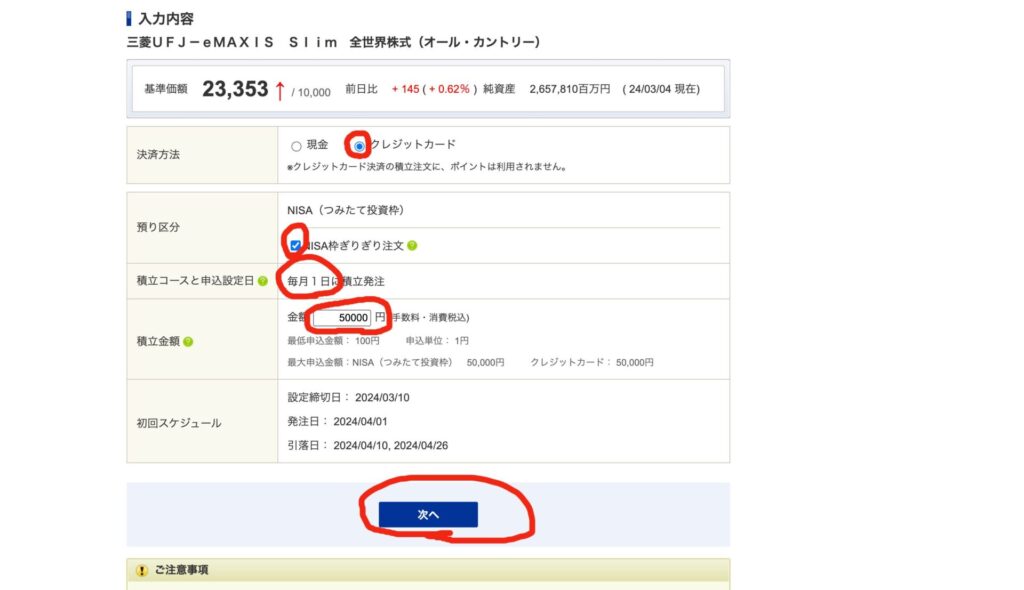
ファンド情報(銘柄のくわしい説明書)の確認をする
目論見書(この銘柄の説明書:手数料など細かい部分が書いてあります)の確認をし終わったら【確認画面へ】を押す
入力内容の確認をし、取引完了へ
入力内容の最終確認をする→取引パスワードを入力し、設定完了になります
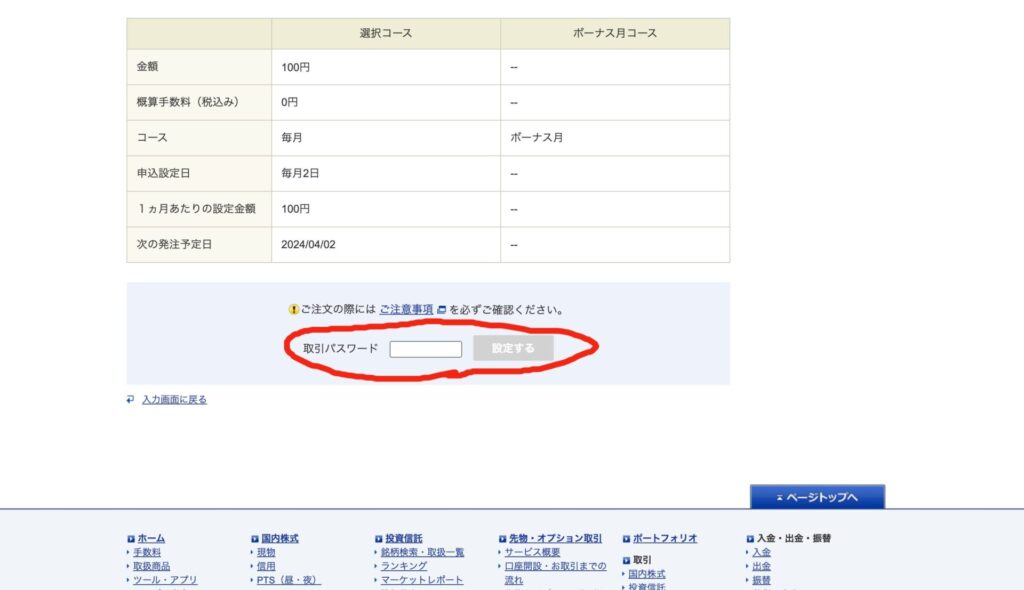
以上が、新NISAで積み立て設定をおこなう具体的な流れになります。
少しでも参考になれば嬉しいです(^^)



